WebサイトのASP.NET設定を構成するには、次の手順に従います。 注 :これは、Pleskを使用したLinuxホスティングプランには適用されません。
1.HostPapaダッシュボードからPleskコントロールパネルにアクセスします。
2.ウェブサイトとドメインをクリックします 。
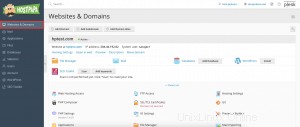
3.Webサイトのドメイン名を見つけます。
4.ASP.NET設定をクリックします 。 注 :このボタンがない場合は、WebサイトとドメインでASP.NETがオンになっていることを確認してください>ホスティング設定 。これが機能しない場合は、サポートにお問い合わせください。
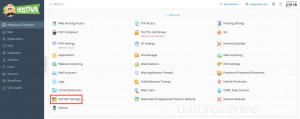
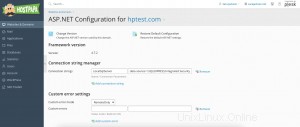
5.文字列を設定して、ASP.NETのアプリケーション(データベースを使用する)のデータベース接続を決定します。 注 :このオプションは、ASP.NET2.0xでのみ使用できます。
初めてASP.NET構成画面を開くと、一般的な構造のサンプルパラメーターが表示されます。これを削除して文字列を指定できます:
- 接続文字列の追加をクリックします 必要なデータを名前に入力します および接続パラメータ 文字列を追加するための入力フィールド。
- 文字列を削除するには、削除をクリックします 。
6.カスタムエラー設定でASP.NETアプリケーションによって返されるカスタムエラーメッセージを設定します :
カスタムエラーメッセージモードを設定するには、カスタムエラーモードからオプションを選択します メニュー:
- オン :カスタムエラーメッセージが有効になっています
- オフ :カスタムエラーメッセージが表示され、詳細なエラーが表示されます
- RemoteOnly :カスタムエラーメッセージはリモートクライアントにのみ表示され、ASP.NETエラーはローカルホストユーザーに表示されます
カスタムエラーメッセージを追加するには(オフでない限り適用されます モードが選択されている場合)、ステータスコードに値を入力します およびリダイレクトURL フィールドをクリックし、 +をクリックします 。既存のエラーコードを使用してカスタムエラーメッセージを追加することはできませんが、既存のコードのURLを再定義することはできます。
- ステータスコード :HTTPステータスコードを定義し、エラーページをリダイレクトします
- リダイレクトURL :エラーページのWebアドレスを定義し、エラーに関する情報をクライアントに提示します。
カスタムエラーマリッジを削除するには、[削除]をクリックします 。
7.コンパイルとデバッグでコンパイル設定を構成します フィールド:
- デフォルトのWebページ言語からエントリを選択して、動的コンパイルファイルのデフォルトのプログラミング言語を決定します。
- 小売バイナリのコンパイルを有効にするには、デバッグをオンのままにします 空。
- デバッグバイナリのコンパイルを有効にするには、デバッグをオンにするをオンにします。 エラーを含むソースコードフラグメントは、診断ページのメッセージに表示されます。 注 :アプリケーションをデバッグモードで実行すると、メモリとパフォーマンスのオーバーヘッドが発生します。アプリケーションをテストするときはデバッグを使用し、アプリケーションを本番シナリオにデプロイするときはデバッグを無効にすることをお勧めします。
8.グローバリゼーション設定でASP.NETアプリケーションのエンコード設定を構成します セクション:
- すべての着信リクエストに採用されるエンコーディングを設定するには、レスポンスエンコーディングにエンコーディング値を入力します 。
- .aspx、.asmx、および.asaxファイルの解析にデフォルトで使用されるエンコーディングを設定するには、ファイルエンコーディングにエンコーディング値を入力します (注 :デフォルトはWindows-1252です。
- 着信Webリクエストの処理にデフォルトで使用されるカルチャを設定するには、カルチャからアイテムを選択します 。
- ロケールに依存するリソースの検索を処理するときにデフォルトで使用する必要があるカルチャを設定するには、UIカルチャからアイテムを選択します。 。
9.コードアクセスセキュリティでASP.Netアプリケーションのコードアクセスセキュリティの信頼レベルを設定します 。 CAS信頼レベルは、アプリケーションの実行が割り当てられるセキュリティゾーンであり、アプリケーションがアクセスできるサーバーリソースを定義します。
注 :アセンブリに割り当てられている信頼レベルが低すぎると、正しく機能しません。
10.スクリプトライブラリ設定で追加のスクリプトの使用を有効にします 。 Webサイトで検証Webコントロールを使用する場合は、スクリプトライブラリを指定する必要があります。 注 :このオプションは、ASP.NET1.1.xでのみ使用できます。
- 追加のスクリプト(入力データを検証するオブジェクトを実装するため)が必要な場合は、.NETFrameworkスクリプトライブラリの設定を指定します。ドメインで始まるパスを入力できますMicrosoftスクリプトライブラリへのパスへのルートディレクトリ(前にスラッシュが付きます) 。または、Microsoftスクリプトライブラリへのパスの横にあるフォルダアイコンをクリックします 必要な場所を参照します。
- 指定された場所へのスクリプトを含むファイルの自動インストールを開始するには、インストールを選択します 。ファイルがすでに存在する場合、それらは書き換えられます。
11.セッション設定でクライアントセッションパラメータを設定します :
- アプリケーションのデフォルトの認証モードを設定するには、認証モードから項目を選択します。
- セッションがアイドル状態を維持できる時間を設定するには、セッションタイムアウトに分数を入力します。
12. OKをクリックします 変更を適用します。
Pleskについてサポートが必要な場合は、ダッシュボードからサポートチケットを開いてください。